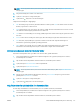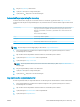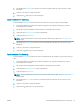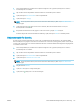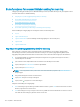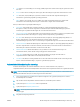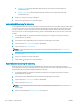HP LaserJet Enterprise Flow MFP M525 User Guide
1. Fra startskjermbildet på produktets kontrollpanel navigerer du til og trykker på knappen for skanne-/
sendefunksjonen du vil bruke.
2. Fyll ut feltene i første skjermbilde i henhold til skanne-/sendefunksjonen du bruker.
3. Trykk på knappen Flere alternativer nederst i skjermbildet.
4. Trykk på knappen Jobbygg.
MERK: Hvis knappen ikke nnes på den første siden med alternativer, trykker du på Flere alternativer-
knappen igjen.
5. Trykk på knappen Start . Etter at hver side er skannet, eller når dokumentmateren er tom, ber
kontrollpanelet om ere sider.
6. Hvis jobben inneholder ere sider, legger du i den neste siden og velger Skann-knappen.
Produktet lagrer alle de skannede bildene midlertidig. Trykk på knappen Fullfør for å fullføre jobben.
Utelat tomme sider for skanning
Du kan angi at produktet skal hindre at tomme sider i originaldokumentet blir tatt med i det skannede bildet.
Denne funksjonen er nyttig hvis du skanner et dokument som er skrevet ut på begge sider, slik at du kan unngå
tomme sider i dokumentet. Som standard inkluderes alle sider i skannede bilder. Bruk følgende fremgangsmåte
for å utelate tomme sider:
1. Fra startskjermbildet på produktets kontrollpanel navigerer du til og trykker på knappen for skanne-/
sendefunksjonen du vil bruke.
2. Fyll ut feltene i første skjermbilde i henhold til skanne-/sendefunksjonen du bruker.
3. Trykk på knappen Flere alternativer nederst i skjermbildet.
4. Trykk på knappen Utelatelse av tomme sider.
MERK: Hvis knappen ikke nnes på den første siden med alternativer, trykker du på Flere alternativer-
knappen igjen.
5. Velg alternativet Aktivert.
6. Trykk på OK-knappen for å lagre endringene.
7. Trykk på Start -knappen for å starte skanningen.
NOWW Bruke bildebehandlingsfunksjoner for skanning 133